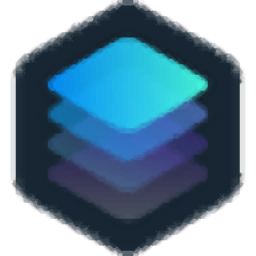
luminar 2018中文(图像后期处理软件)
v1.0.0.1010 附带安装教程- 软件大小:255.88 MB
- 更新日期:2020-03-31 17:49
- 软件语言:简体中文
- 软件类别:图像处理
- 软件授权:免费版
- 软件官网:待审核
- 适用平台:WinXP, Win7, Win8, Win10, WinAll
- 软件厂商:

软件介绍 人气软件 下载地址
luminar 2018是一款功能强大的图像后期处理软件,该程序主要针对图像后期处理而开发,内置的功能模块以及新增的功能都是针对后期处理而开发,其目的就是让用户在编辑程序更顺手;支持图层处理功能,每一个层都可以包含项目的离散元素,图层可以包含照片,纹理或调整,用户可以直接在图层在中对不同的元素进行编辑,还可以通过对多个图层进行管理,程序系统中内置了很多创建和管理图层的技巧,这一切都可以归结于有组织的设计,只要通过双击每个图层的名称,即可给它一个清晰的描述性名称,以简化您的工作流程;使用口罩使用蒙版可以隐藏或遮盖图像的一部分,遮罩可用于将一层的内容或结果与主图像结合在一起,图层蒙版使您可以使用功能强大的绘画工具来选择性地增强图像;组合多个图像和编辑特定区域的工作越多,使用遮罩的次数就越多;需要的用户可以下载体验
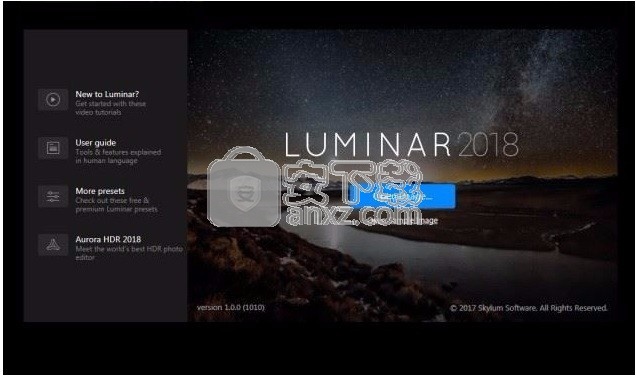
新版功能
Luminar 2018有几个新功能和改进,可帮助您在更短的时间内创建出色的图像。
用户界面/性能
新增: 快速覆盖预设按钮
新增: 过滤器的展开/折叠模式
改进: 更新工作空间以提高效率
改进: 创新的适应性用户界面,基于用户需求和技能
改进: RAW图像处理速度提高了4倍
改进: 掩蔽性能提高了2倍
改进: 超过150%的速度提高
编辑模块
新增: 专用原始开发过滤器、图层中的新的画笔模式、太阳光线过滤器
新增: LUT映射过滤器、道奇和烧伤过滤器、Hue移位过滤器
新增: 亚光看滤器、华晨/温暖过滤器、镜头校正工具、变换工具
新增: 自由变换工具、图像翻转和旋转、实时降噪
改进: RAW文件处理(在阴影/高光中显示更多细节,更精确地显示颜色并减少噪点)
改进: 裁剪工具、使用滤镜进行高级遮罩、先进的双色调
改进: 高级交叉处理、先进的图像辐射、先进的微观结构
改进: 先进的分裂定调、高级结构
打开/插件/导出模块
新增: 支持其他Macphun应用程序作为插件、Apple HEIF文件支持
改进: Native RAW文件支持,包括更好的DNG处理、锐化出口
软件特色
使用20+ 基本工具满足所有的HDR编辑需求。
创意LUT映射,偏光镜滤镜,彩色色调,HDR降噪,减淡 & 加深,细节增强器和更多其它的。
一次点击更多创意。80多款独特的效果,只需单击就让你的照片快速从原图到出色。 Aurora HDR效果与Serge Ramelli, Trey Ratcliff, Randy Van Duinen和其他著名摄影师合作开发,瞬间为你带来一流的成果。
图层和遮罩
通过强大的图层、混合模式、蒙板和其他功能, 您可以自由地创建任何您想要的内容
批量处理
一款软件为数百个图像。 借助功能强大的批量处理引擎,您可以同时制作很多漂亮的HDR照片。
RAW支援
Aurora HDR 为你的原始照片提供了最佳的处理方法, 支援最流行的相机, 并智慧地增强每个图元。
安装步骤
1、用户可以点击本网站提供的下载路径下载得到对应的程序安装包
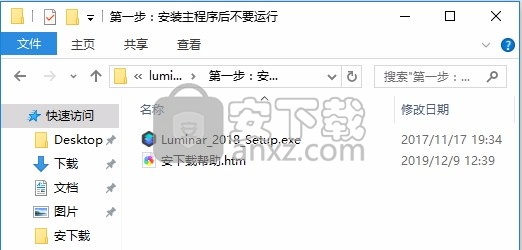
2、只需要使用解压功能将压缩包打开,双击主程序即可进行安装,弹出程序安装界面
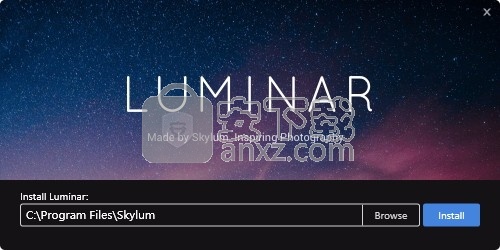
3、可以根据自己的需要点击浏览按钮将应用程序的安装路径进行更改
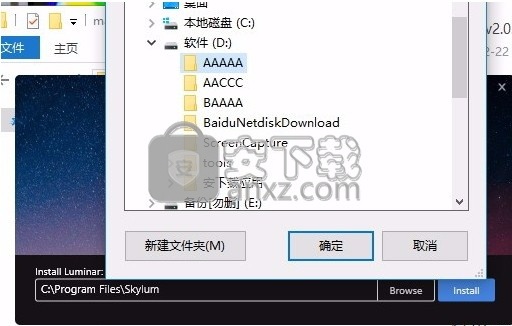
4、弹出应用程序安装进度条加载界面,只需要等待加载完成即可
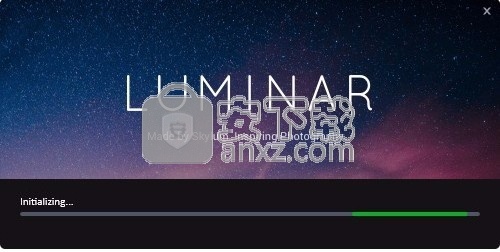
5、根据提示点击安装,弹出程序安装完成界面,点击完成按钮即可
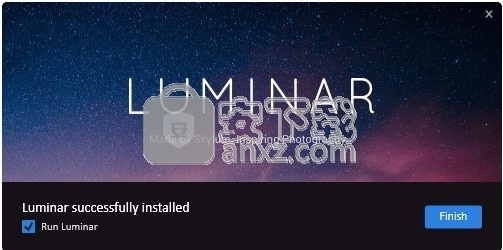
方法
1、程序安装完成后,先不要运行程序,打开安装包,然后将文件夹内的补丁复制到粘贴板
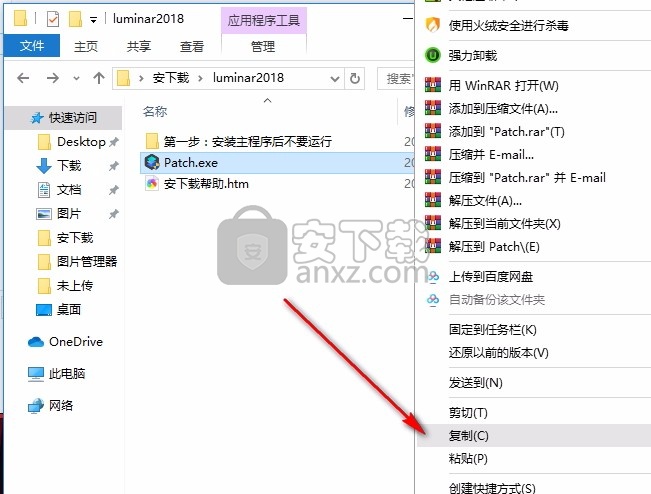
2、然后打开程序安装路径,把复制的补丁粘贴到对应的程序文件夹中
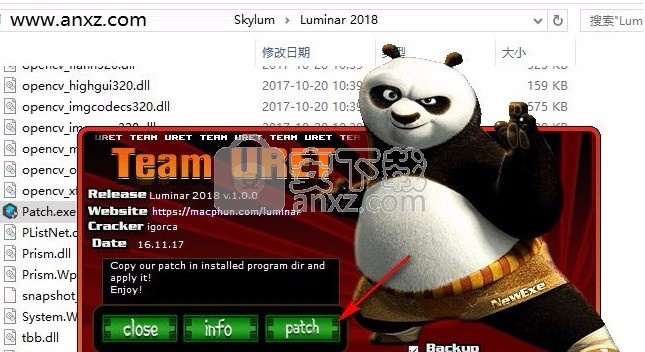
3、然后双击运行补丁,打开后,点击patch按钮即可将应用程序完成
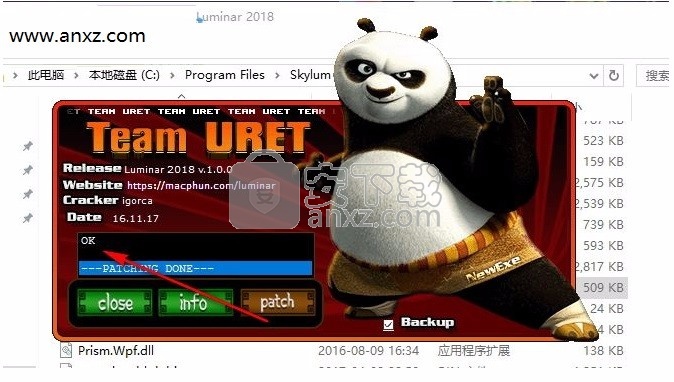
4、完成以上操作步骤后,就可以双击应用程序将其打开,此时您就可以得到对应程序
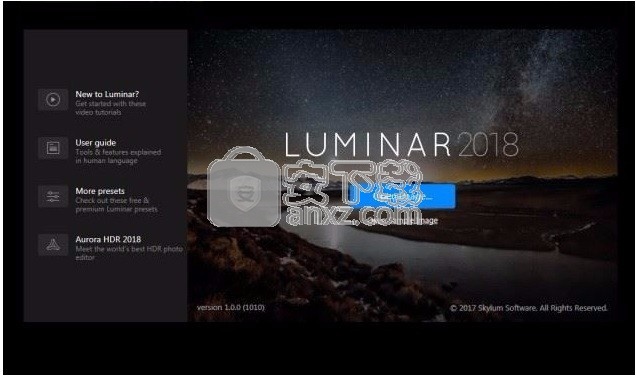
使用说明
使用图层
让我们探索使用图层。为确保图层可见,请执行以下操作:
启动Aurora HDR 2019并打开图像。
如果“图层”不可见,请单击顶部工具栏中的“侧面板”按钮以打开面板。如果隐藏了侧面板,也可以按Tab键打开侧面板。
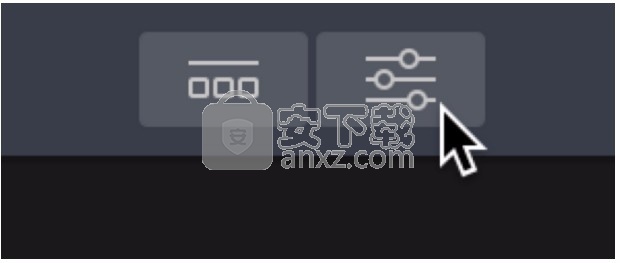
如果仍然看不到图层,请单击侧面板中的“图层”按钮以查看图层。
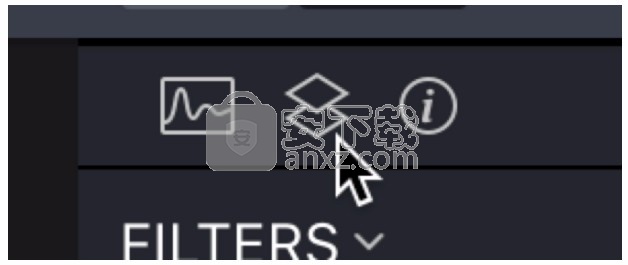
查看“图层”组。首次打开图像时,它是根据源文件命名的。该基础层可以直接应用滤镜,也可以在其上面添加更多层。每个新层都使用下面的上一层作为起点。换句话说,每一层都将其处理结果强加于上一层。
要添加另一个图层,请单击“图层”控件顶部的+按钮。您可以添加:
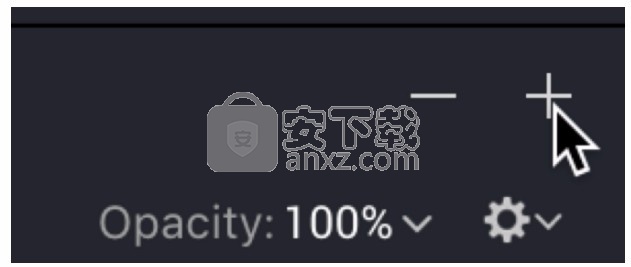
调整层
新图像层
新的原始图像层(当前仅在Mac上可用)
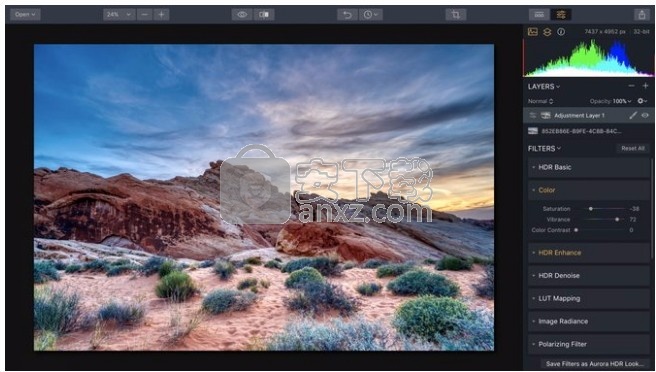
使用添加新图像层命令
添加图像命令是在Aurora HDR 2019图像项目中将一个图像添加到另一个图像上的一种有用方法。有很多可能的原因,包括设计和技术。在本章中,我们将探讨这种效果的两种用法。
加载纹理层
使用纹理层是样式化图像的一种非常有用的方法。您可以使用“添加图像”命令在照片上方放置纹理。
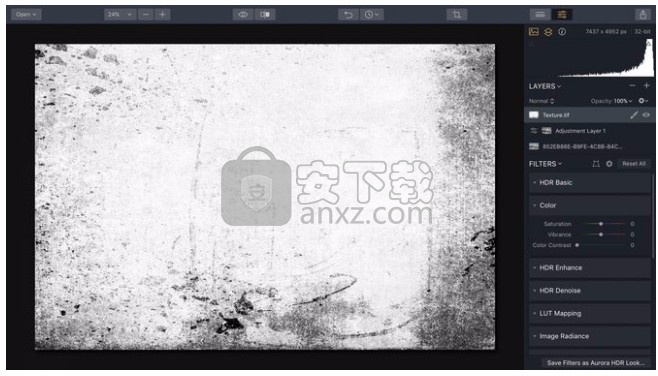
单击“图层”面板顶部的+符号,然后选择“添加新图像图层…”。
导航到硬盘驱动器上的纹理图像,然后单击“打开”按钮将文件添加到文档中。该图层将自动用所选文件的文件名命名。
要缩放纹理,请右键单击其缩略图,然后选择“图像映射”。
选择三个映射选项之一。您可以使图像适合宽度或高度,使用“缩放以适合”来放大图像以适合屏幕,或使用“填充”使图像变形以适合屏幕。
单击“混合”菜单以更改“纹理”层的混合模式。
拖动“不透明度”滑块以细化两层的混合。
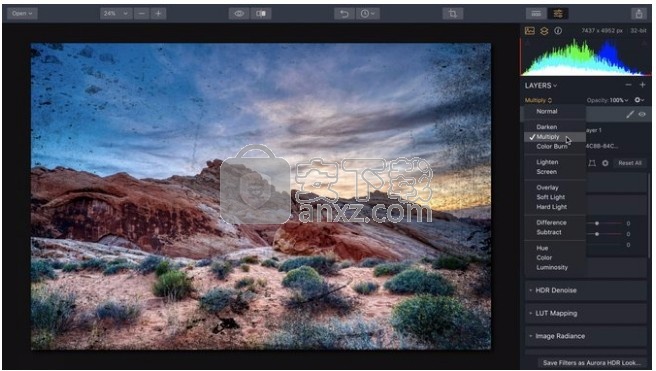
当您调整纹理层的混合模式和不透明度时,它将
通过Richard Harrington效果创建许多不同的创意Image。每种模式都会根据您选择的类型和不透明度对图像产生不同的影响。在图像上添加纹理可以极大地改变作品的外观和感觉,此外,您可能希望使用画笔将纹理仅应用于图像的特定区域。
注意
贴图未存储在Aurora HDR 2019中。这些文件位于您保存它们以供使用的任何位置。为了便
TIP
单视图模式,从显示菜单访问,只有在所述工具侧栏所选择的工具显示调整控制。使用此查看选项,将关闭除当前工具以外的所有工具。单击另一种工具,将关闭当前工具,然后打开新工具。在这种模式下,一次只能看到一个控件,从而极大地清理了侧边栏界面。该命令在Windows上尚不可用。
添加水印或徽标
在将图像发布到Internet或进行打印之前,徽标或水印是标记图像的一种好方法。您可以使用“添加图像”命令在照片上放置水印或徽标。
单击“图层”面板顶部的+符号,然后选择“添加新图像图层…”。
导航到硬盘驱动器上的徽标或水印,然后单击“打开”按钮将文件添加到文档中。该图层将自动用所选文件的文件名命名。
要缩放纹理,请右键单击其缩略图,然后选择“图像映射”。
为防止水印或徽标出现不必要的变形,请选择“适合”。
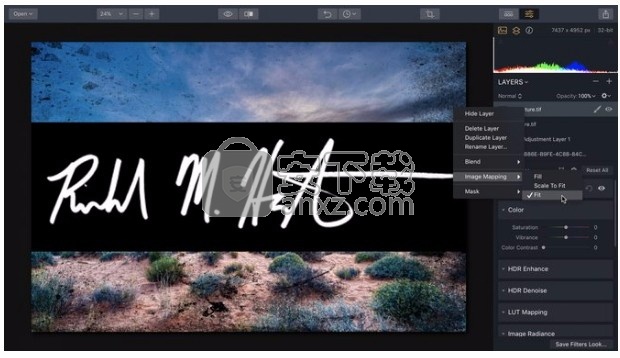
如果徽标在白色背景上,请将其混合模式设置为“乘以”以混合背景。如果徽标为黑色,则将其混合模式设置为“屏幕”。
要缩放水印,请单击“变换工具”。
使用“缩放”和“旋转”属性可以调整徽标的大小。
使用X偏移和Y偏移来放置徽标。
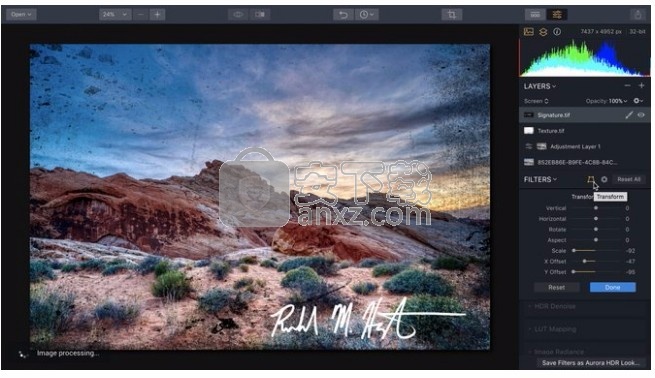
使用调整图层
Aurora HDR 2019提供了一种特殊类型的图层,可让您轻松精确地编辑照片。调整层可以容纳所有您可以用于第二个实例的过滤器。您可以禁用任何不想使用的过滤器。这是一种非常灵活的照片处理方式,因为它意味着您可以轻松控制滤镜的高级选项,例如其不透明度或混合模式。调整图层为您在编辑照片时提供最大的灵活性。
以下是调整层的使用方法。
在Aurora HDR 2019中打开图像。
如果隐藏,请打开“图层”面板。
在“过滤器”部分的顶部,单击+按钮。
选择项目添加新调整层。
为了使事情变得容易,请确保为新的调整层指定一个描述性名称。您可以右键单击该图层,然后选择“重命名”来执行此操作。输入新名称,然后按Enter或Return键。

新层包含对所有过滤器的访问。调整其中任何一个以修改口味。
通过单击其可见性图标(眼球)来禁用所有您不想使用的过滤器。
使用高级控件完善滤镜的外观,例如图层的“混合模式”或“不透明度和不透明度”设置。继续根据需要向其自己的调整层添加其他效果。
根据需要,可以打开或关闭图层以更改图像的外观。您也可以在图层堆栈中向上或向下拖动调整图层以生成新效果。
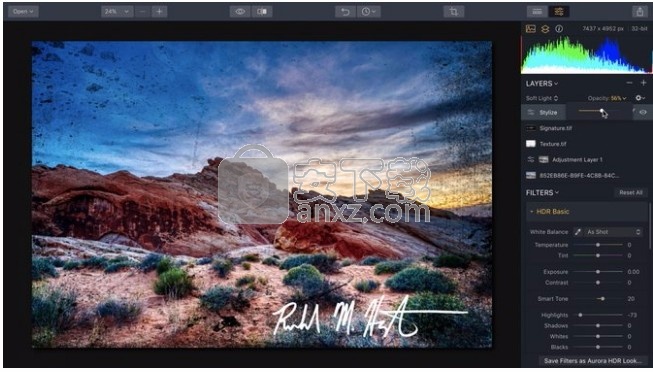
对图层使用混合模式
混合模式比较两个图层的内容,并根据两个图层的内容进行更改。您可以使用“层”控件顶部的弹出菜单从14种不同的混合模式中进行选择。了解混合模式需要一些科学知识。首先,让我们建立三个关键术语。
基本色–图像中的原始颜色
混合颜色–顶层或调整层应用的颜色。
结果颜色–混合产生的颜色
调整图层的混合模式:
在Aurora HDR 2019中打开照片。
在“层”控件中,单击+按钮,然后选择“添加新图像层”选项或“添加新调整层”。一个新层将添加到您的项目中。
对于顶层,单击“图层”控制区域中的“混合”弹出菜单。
从14种可用的混合模式中选择一种。
试用“混合模式”和“不透明度”设置来创建新外观。
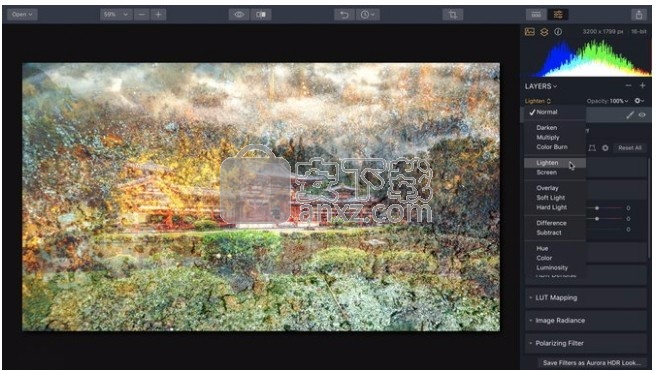
正常,默认模式不对图层内容的交互方式进行任何其他更改。

变暗,像素比混合层打火机所取代,更暗的人都没有。

乘法,这类似于使用标记在图像上绘制笔触。顶层的颜色与图像融合在一起。
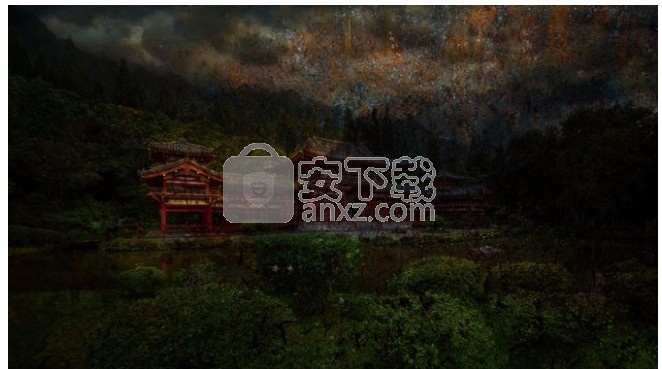
颜色加深,评估每个通道;通过增加对比度使底色变暗。

减轻,评估每个通道;然后使用基色或混合色(以较浅者为准)。

屏幕,使用较浅的颜色。对于将黑“敲”出图层很有用。
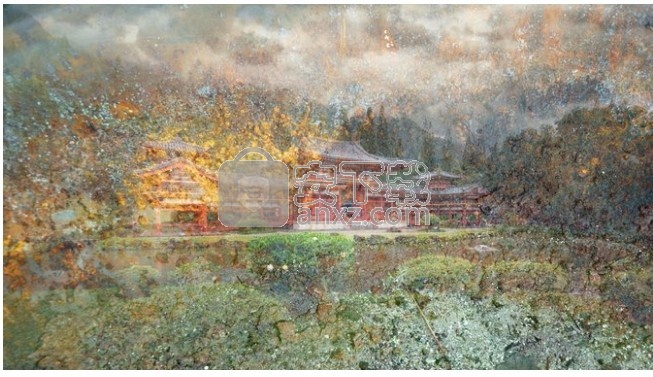
覆盖,覆盖现有像素,同时保留基础的高光和阴影。

柔光,此效果类似于将散射的聚光灯照到图像上。

强光,该效果类似于将刺眼的聚光灯照到图像上。

差异,评估每个通道,并根据亮度进行减或反相。
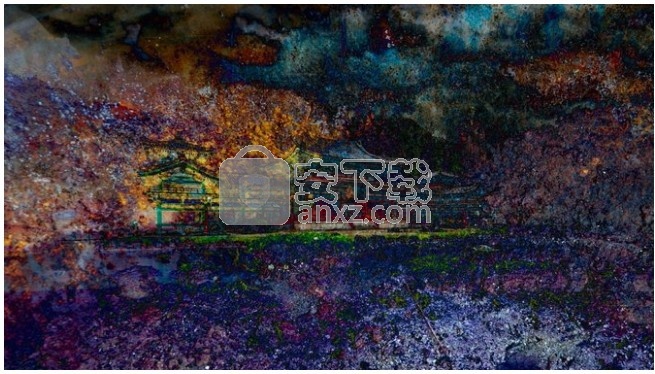
减法,查看每个通道中的颜色,并从基数中减去混合。

色相,使用基础的亮度和饱和度以及混合的色相。
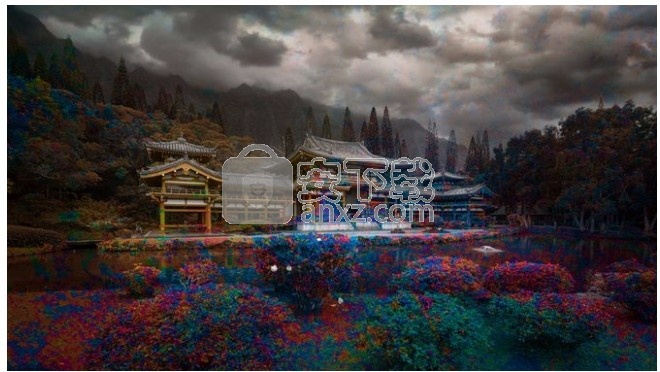
颜色,保留灰度级。这对于着色和着色非常有用。

亮度,具有“色彩”模式的反作用。

创建图层蒙版
如果要在图层上使用蒙版,第一步是添加一个。任何层(甚至是基础层)都可以具有蒙版。对基础层进行遮罩会将HDR照片与原始色调映射的图像融合在一起。遮罩其他图层会与下面的图像融合。
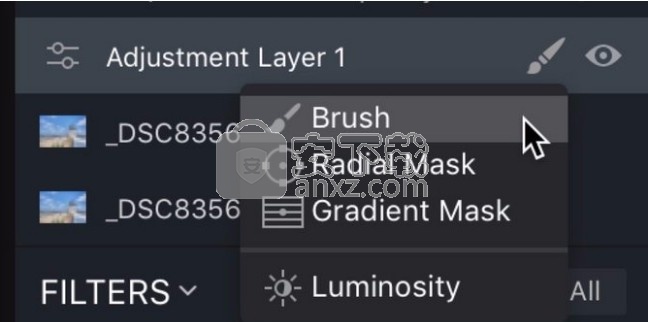
要添加遮罩:
在Aurora HDR 2019中打开照片或支架系列。
选择所需的层。默认情况下,图层和调整图层没有遮罩。
单击编辑蒙版图标。下面将打开一个新菜单。我们将在本章中探讨四种掩盖模式供您选择。工具栏包含几个控件,我们将在下面进行探讨。

绘画和擦除蒙版
一旦开始编辑蒙版,就可以使用各种工具来添加或减去。请记住,要编辑遮罩,请单击图层名称右侧的“编辑遮罩”按钮,然后选择要使用的工具。
画笔–使用画笔在蒙版中添加或减去。
径向蒙版-创建椭圆形以在受影响和不受影响的区域之间融合
渐变蒙版–在受影响和不受影响的区域之间创建线性混合
亮度根据场景的明暗区域创建混合的蒙版尝试使用“蒙版”菜单的“反转”命令来反转蒙版。
选择了四个工具之一后,将出现一个新的工具栏,您可以自定义结果。让我们探索每个控件。
全局蒙版控件
前两个控件全局影响蒙版的属性。
遮罩菜单。
单击此按钮将打开一个上下文菜单,其中包含用于处理图层的其他选项。
填充–此选项会附加一个用白色填充的蒙版,以显示滤镜的所有详细信息。使用“画笔”工具涂上黑色并从蒙版中减去。
反转–反转您创建的任何蒙版,以使其不透明度和透明度值反转
清除按钮–此选项完全隐藏过滤器的结果。使用画笔或渐变工具将细节添加回图像。
复制–将当前蒙版复制到剪贴板中。要使用此蒙版,请创建一个新层并将其粘贴到新层中。
粘贴-粘贴存储在剪贴板上的当前遮罩以在另一层上使用
显示蒙版–使蒙版显示为红宝石(红色)覆盖
密度–控制遮罩外像素的透明度,以使整个遮罩更好地淡入背景
羽毛–模糊蒙版的边缘,使蒙版调整更自然地淡入图像
可见性图标(眼球)
这可控制蒙版的可见性。这样可以很容易地将蒙版视为红宝石(红色)覆盖层。您还可以在显示图层蒙版时继续绘图,以提高精度。
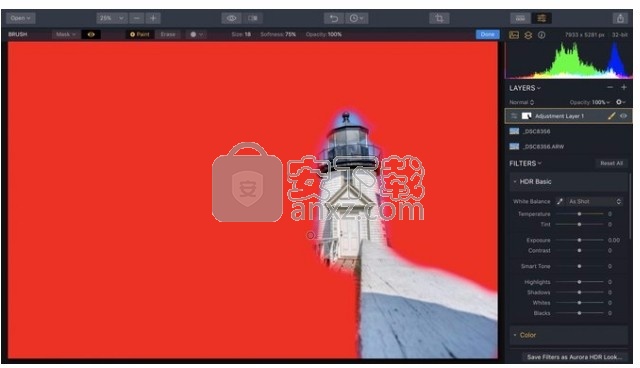
使用画笔蒙版
第一种蒙版是使用画笔创建的。从弹出列表中选择“画笔”后,您将看到其他有用的控件。
笔刷可以在“绘画”模式或“擦除”模式下使用,以增加或减少蒙版区域。单击“绘画”选项将在蒙版中添加白色区域。白色区域将保留当前图层。使用“擦除”(Erase)模式进行的画笔很容易“修剪”蒙版的过度喷涂,并使选择更加准确。
要控制画笔,请单击“画笔设置”下拉菜单(位于“擦除”选项旁边)。在此窗口中,您可以配置画笔设置,例如大小,不透明度和柔软度。如果连接了数位板,则还可以配置“笔压”,“半径”和“不透明度”级别。
这是使用“蒙版画笔”工具的方法。
在Aurora HDR 2019中打开图像或括号系列。
单击添加图层按钮(+符号),或选择图层>添加新的调整图层。让我们添加一个明显的效果,使其易于查看。
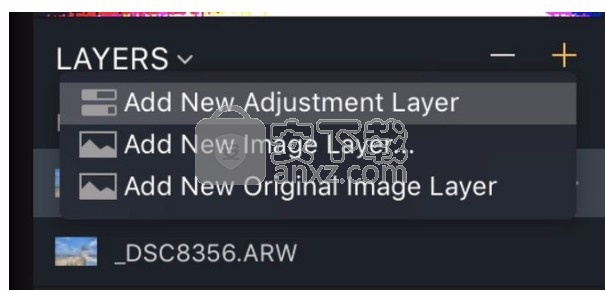
在调整层上,将“暖景观”应用于“景观”类别。
通过单击“蒙版”按钮创建一个图层蒙版,然后选择“画笔”选项。
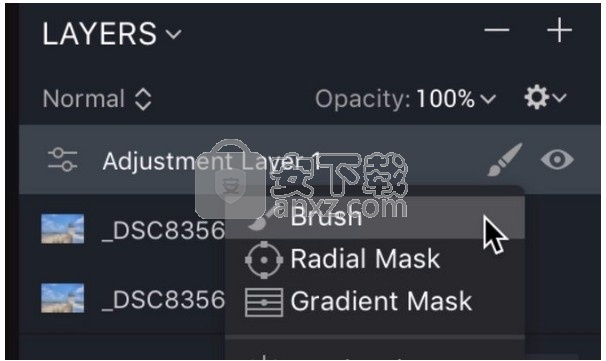
现在,您有两个选择来决定如何创建初始蒙版。
绘画–使用“绘画”工具单击会用黑色填充蒙版(隐藏所有结果)。绘画和添加笔划时,它们会以白色添加。使用此方法可以有选择地刷涂和添加“调整”层的结果。
擦除–使用“擦除”工具单击会用白色填充蒙版,显示所有结果。在绘制和添加笔触时,它们会以黑色添加。此方法允许您有选择地刷涂和减去“调整”层的结果。删除的区域将一直显示到下图。
单击“可见性”图标(眼球)以查看蒙版。
使用“擦除”工具进行画笔以有选择地将结果减去层。
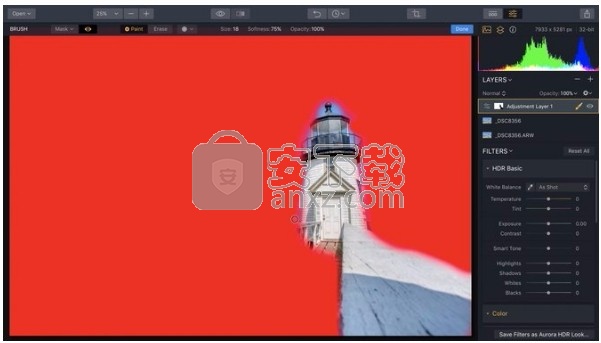
继续喷涂面膜以获得所需的效果。使用窗口顶部的工具栏来控制“遮罩画笔”工具的行为。单击“画笔”下拉菜单以控制画笔的形状和动力学。
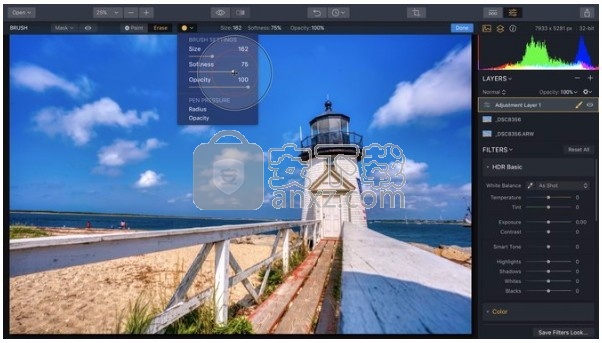
大小–控制画笔的直径您还可以使用键盘快捷键[和]放大或缩小画笔。
柔和度–控制笔刷中心与其边缘之间的混合量。这可以在任何蒙版上创建更渐变的混合。您还可以使用键盘快捷键Shift + [或]使画笔变硬或变软。
不透明度–控制画笔的整体不透明度。100%的刷子具有完全的冲击力。设置为50%的画笔将增加或减少其强度的一半。
预设–在网格的中央,有各种预设画笔可以快速选择。
笔压力–如果连接了数位板,则还可以配置笔压力,半径和不透明度级别。这使您可以在数位板上绘画,并将施加到笔上的力转移到画笔的大小和密度上。
单击并在画布上绘画以修改选定的遮罩层或调整层。
单击工具栏上的“可见性”图标(眼球)以关闭蒙版可见性。
要进一步优化蒙版,请单击“齿轮”图标,然后为蒙版选择“密度和羽化”。这可以控制蒙版的应用方式,并有助于混合结果。
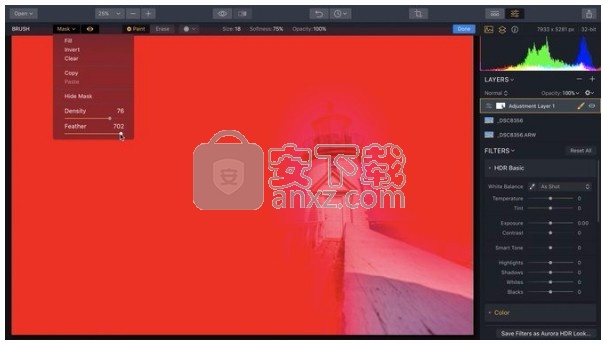
密度–控制蒙版外部像素的透明度,以使整个蒙版更好地淡入背景。
羽毛–模糊蒙版的边缘,使蒙版调整更自然地淡入图像。
如果选择删除蒙版,请在“图层”面板中右键单击“蒙版”图标,然后选择“清除”以删除它。
根据需要优化调整层的不透明度以获得所需的效果。
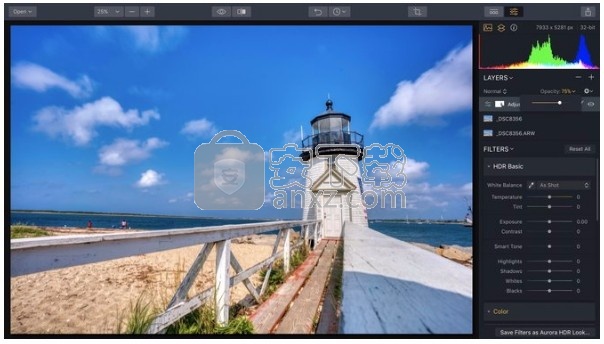
使用径向遮罩
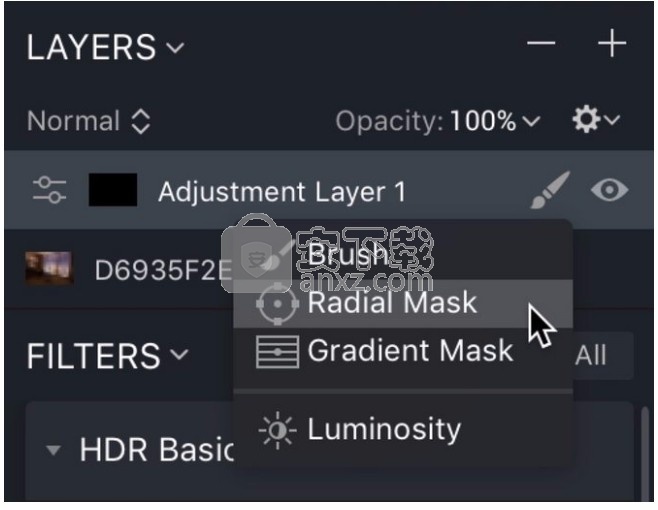
径向渐变蒙版是一种快速,简单的方法来突出照片中的太阳,面部或其他任何东西。您可以创建椭圆或圆形形状,以使其易于在两个状态之间创建渐变混合。它也可以与图像层一起使用以增加渐变透明度。对于调整层,在已修改状态和原始状态之间创建混合很有用。
这是使用“径向蒙版”工具的方法:
如本章前面所述,创建图层或调整图层蒙版。
单击图层上的“编辑蒙版”按钮。
从“工具”下拉列表中选择“径向蒙版”选项。
单击并拖动以创建圆形渐变。
单击顶部工具栏中的“可见性”按钮,以使可视化渐变更加容易。
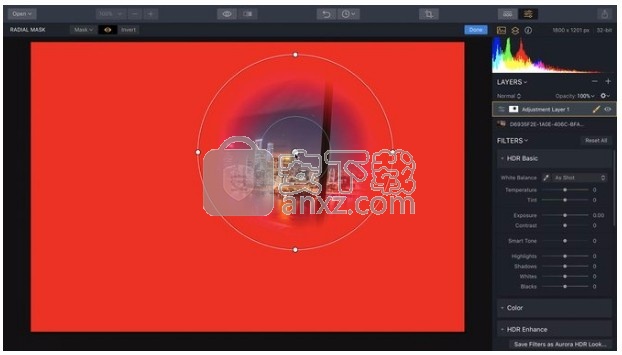
该工具提供了简单的控件来细化渐变。
拖动渐变的中间(点)以放置其中心。
拖动内圆的半径以影响渐变的大小。
拖动外圆的半径以影响渐变的羽化。
在外圆上拖动手柄以调整纵横比以创建椭圆形。
拖动到外圆的外部以旋转渐变蒙版。
如果需要通过单击“反转”按钮来更改蒙版的应用方式,则可以更改蒙版的模式。默认情况下,创建的“径向渐变”蒙版将“保护”圆/椭圆的中心,并且所有增强将应用到内圆之外。单击此按钮可以反转蒙版,以便将效果应用于内圆。
对面罩满意后,单击完成按钮。
如果使用调整层,请根据需要调整“滤镜”控件。遮罩将控制如何应用其结果。如果使用图像图层,则可以控制图层的不透明度和混合模式。
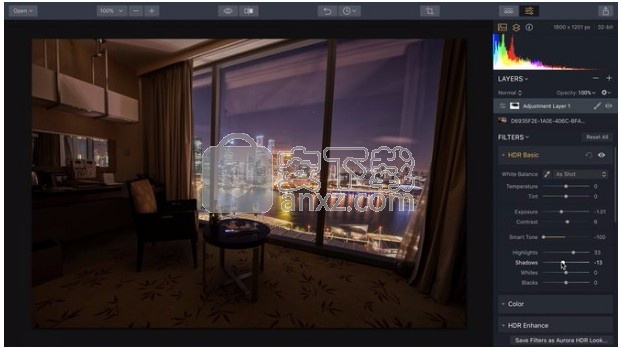
使用渐变蒙版
“渐变蒙版”工具可用于在两个状态之间创建渐变混合。可以与图像层一起使用以增加渐变透明度。对于调整层,在修改状态和原始状态之间创建混合很有用。渐变蒙版是风景摄影师最喜欢的工具,它使您可以仅使用渐变效果来平滑地调整图像。
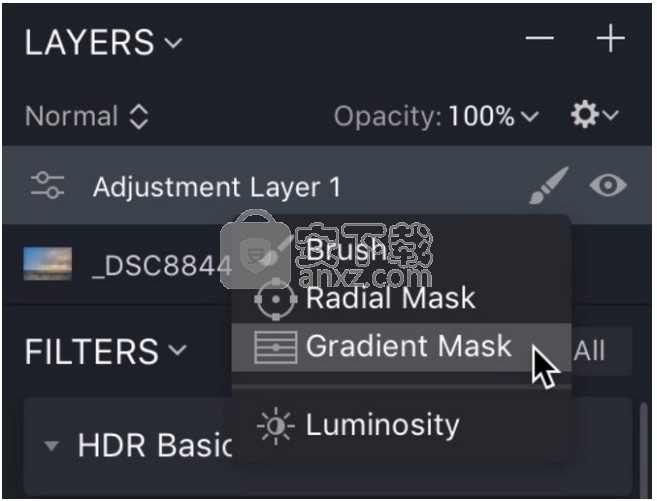
以下是使用“渐变蒙版”工具的方法:
如本章前面所述,创建图层或调整图层蒙版。
单击图层上的“编辑蒙版”按钮。
从下拉列表中选择“渐变蒙版”选项。
单击顶部工具栏中的“可见性”按钮,以使可视化渐变更加容易。
单击并拖动以创建线性渐变。
该工具提供了简单的控件来细化渐变。
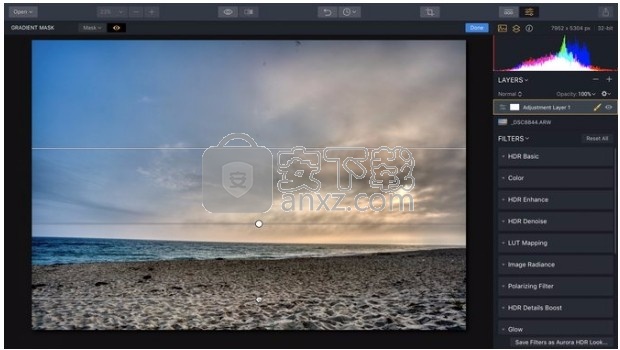
拖动顶部栏或底部栏以扩展或收缩渐变。
拖动中间的点以放置渐变。
拖动底部栏以移动渐变的终点
单击并拖动到中心点外以旋转渐变蒙版。
在外圆上拖动手柄以调整纵横比以创建椭圆形。
拖动到外圆的外部以旋转渐变蒙版。
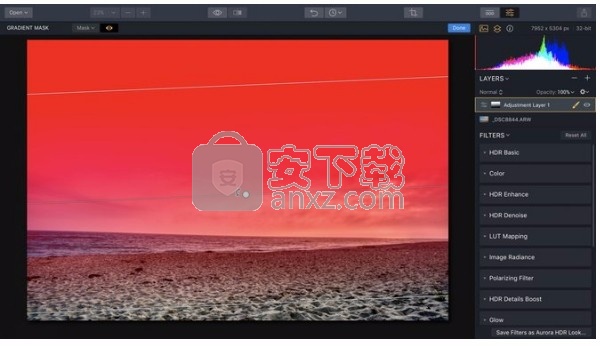
对面罩满意后,单击完成按钮。
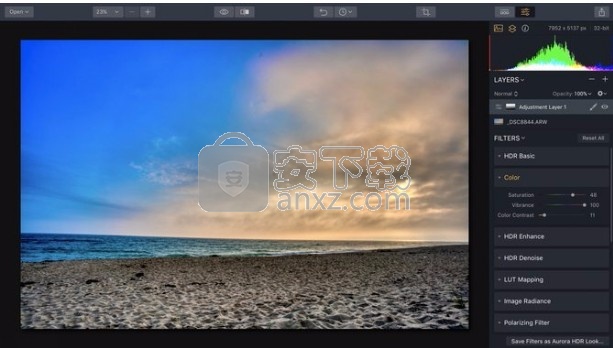
如果使用调整层,请根据需要调整“滤镜”控件。遮罩将控制如何应用其结果。如果使用图像图层,则可以控制图层的不透明度和混合模式。
您可以通过单击“编辑蒙版”按钮来编辑“渐变蒙版”的结果。这使您可以使用“画笔”工具从蒙版中添加或减少蒙版,以更好地控制蒙版。
光度蒙版
光度蒙版是一种基于图像像素亮度创建新蒙版的快速简便的方法。选中后,该命令将根据图像像素的亮度用掩模填充活动层。图层的透明度与像素的亮度直接相关。
此命令很好地掩盖了覆盖的图像,例如云层或纹理层。您也可以遮罩图层的副本以仅增强图像的一部分。例如,如果天空和云彩明亮,则可以仅为图像的该区域创建精确的蒙版,然后对其进行增强。
以下是创建发光蒙版的方法:
在Aurora HDR 2019中打开照片或支架系列。
在“图层”控件中,单击+按钮,然后选择“添加新图像图层”选项。在此示例中,添加了纹理层。
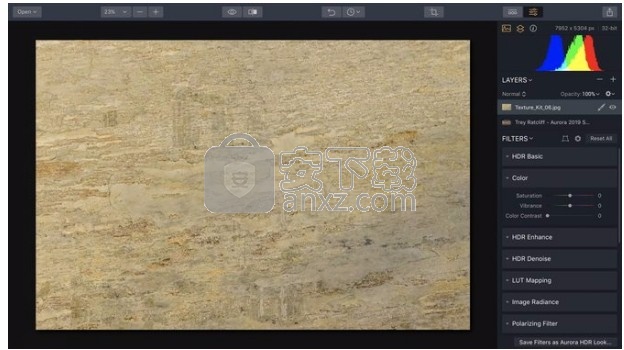
对于所需的图层,单击“编辑蒙版”按钮,然后选择“光度”。根据图像的亮度值创建一个新的蒙版。
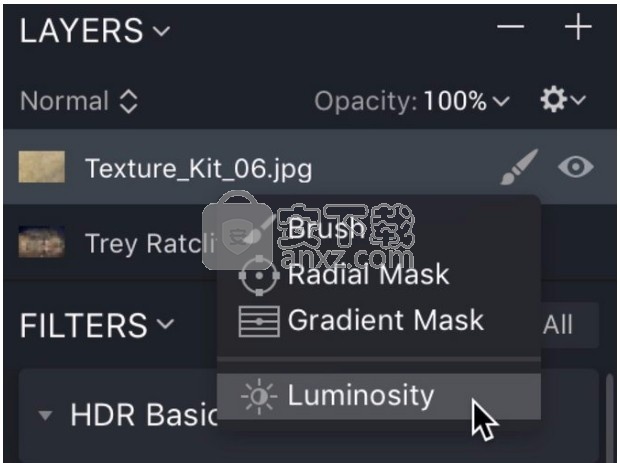
如果蒙版显示不需要的区域,则可以右键单击图层名称,然后选择“蒙版”>“反转”。
您也可以多次重新运行“创建亮度蒙版”命令,以每次生成不同的蒙版。
使用图层的混合模式和不透明度滑块来混合图层以进行品尝。
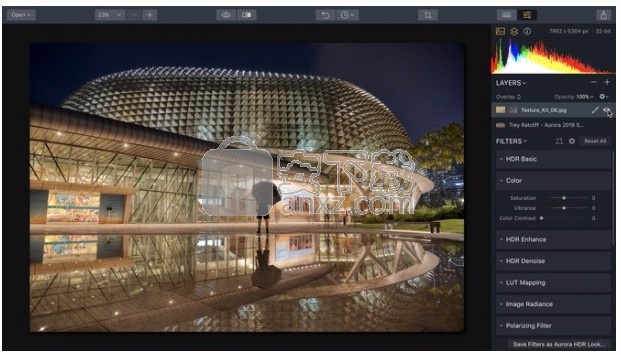
遮罩选项
以下是一些在遮罩层或调整层时可以使用的技巧。
进行遮罩或擦除时,右键单击鼠标将为画笔设置参数的上下文窗口,并包括用于笔压灵敏度的其他控件。
为了方便参考,在“侧面板”右上角的“图层”面板中,您将看到当前蒙版的缩略图。
要在“绘画”和“擦除”模式之间快速切换,请使用快捷键X。
要快速更改笔刷的直径,请使用快捷键[和]。这非常方便,大大加快了画笔的工作速度。
要快速更改画笔的柔软度,请使用快捷键Shift + [和Shift +]。
如果在“绘画”模式下按住空格键,则可以切换到“移动图像”模式。当放大以获得详细的笔触时,这非常方便。
人气软件
-

photoshop 2020(图像处理工具) 1894 MB
/简体中文 -

photoshop2020(图像处理工具) 176.88 MB
/简体中文 -

Paint Tool SAI 2(SAI2绘画软件) 6.79 MB
/简体中文 -

SUAPP 5.6 MB
/简体中文 -

lumion10补丁 8.88 MB
/简体中文 -

photoshop cc 2018中文 1475 MB
/简体中文 -

ps cc2019下载20.0 中文 1731 MB
/简体中文 -

Photoshop CS 8.01增强版 150 MB
/简体中文 -

smartdeblur(图片模糊处理工具) 41.7 MB
/简体中文 -

lumion10.0中文 18545 MB
/简体中文


 SARscape(雷达图像处理工具) v5.2.1
SARscape(雷达图像处理工具) v5.2.1  美图云修 v6.9.2
美图云修 v6.9.2  金鸣表格文字识别大师 5.69.6
金鸣表格文字识别大师 5.69.6  图怪兽 4.1.3.0
图怪兽 4.1.3.0  美图秀秀 7.5.7.5
美图秀秀 7.5.7.5  光影魔术手 v4.5.9.415
光影魔术手 v4.5.9.415 








